Conversia fișierelor RAW poate fi crucială pentru fotografi, în special atunci când vine vorba de partajarea acestor fișiere sau de editarea lor în diferite programe. Această ghidare îți arată cum să salvezi fișierele RAW în formatul standardizat DNG de la Adobe.
Cele mai importante concluzii
- Fișierele RAW pot fi în diferite formate, care nu pot fi deschise peste tot.
- Formatul DNG este un format RAW universal de la Adobe, care permite o manipulare ușoară.
- Salvarea fișierelor RAW ca DNG se face prin intermediul converterului RAW în Photoshop Elements.
Pasi 1: Deschide fișierul RAW
Pentru a edita fișierul tău RAW, deschide Photoshop Elements. Selectează fișierul RAW pe care vrei să salvezi. Dacă folosești o cameră precum Sony, extensia fișierului ar putea fi, de exemplu, ARW. Formatul RAW al camerei tale este esențial, deoarece duce la funcții inovatoare ale programului care sunt special concepute pentru formatul respectiv.
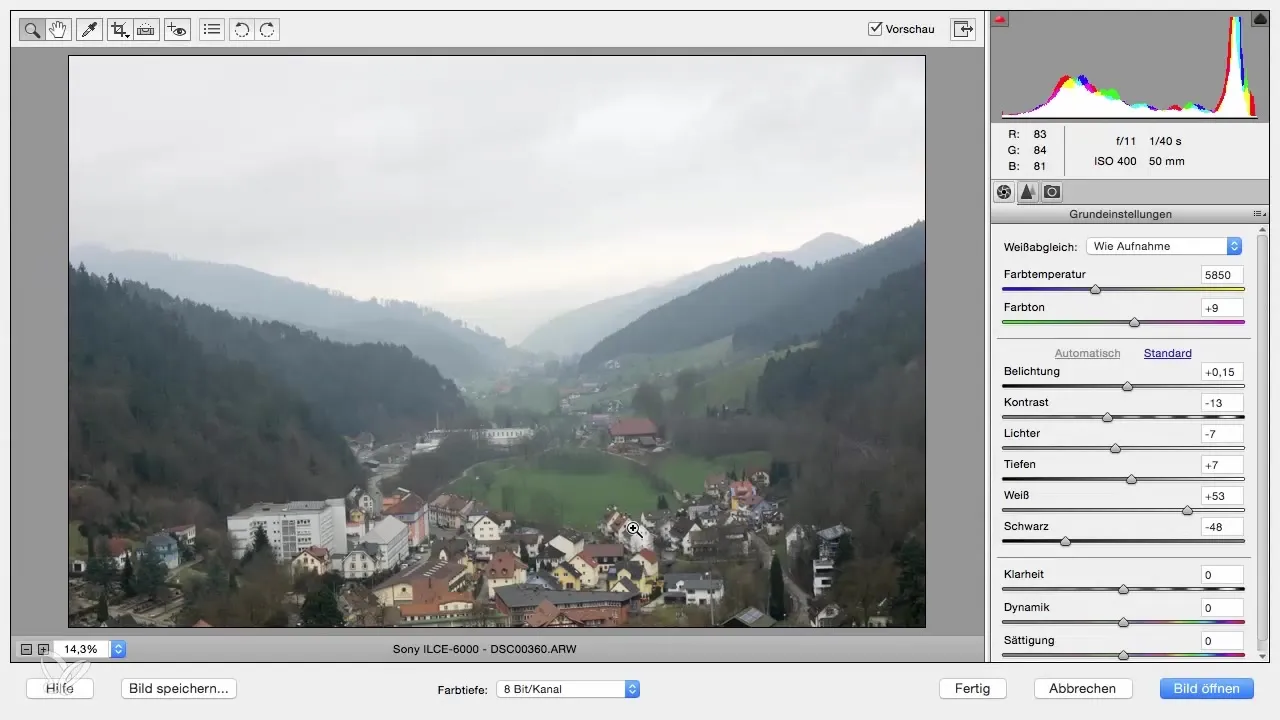
Pasi 2: Accesează opțiunile de salvare
Odată ce fișierul RAW este deschis, caută în converterul RAW opțiunea care îți permite să salvezi imaginea. Aici poți alege diferite formate, inclusiv formatul DNG, care este furnizat de Adobe. Disponibilitatea acestor opțiuni depinde de converterul RAW utilizat.
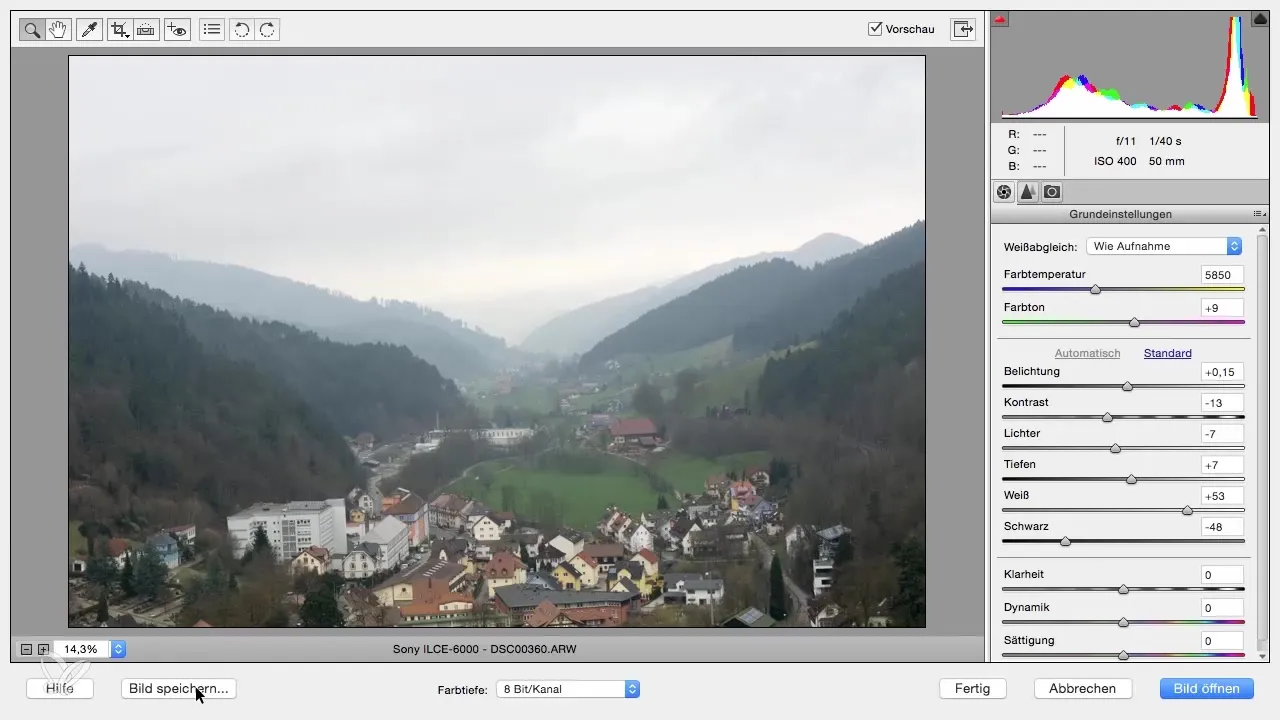
Pasi 3: Alege fișierul destinație și salvează DNG
Acum dă clic pe butonul „Salvează imaginea”. Se va deschide o fereastră de dialog în care poți alege dintr-o listă de locații de salvare. Ar trebui să ai posibilitatea de a alege locația care ți se potrivește cel mai bine, de exemplu, pe birou sau într-un folder special.
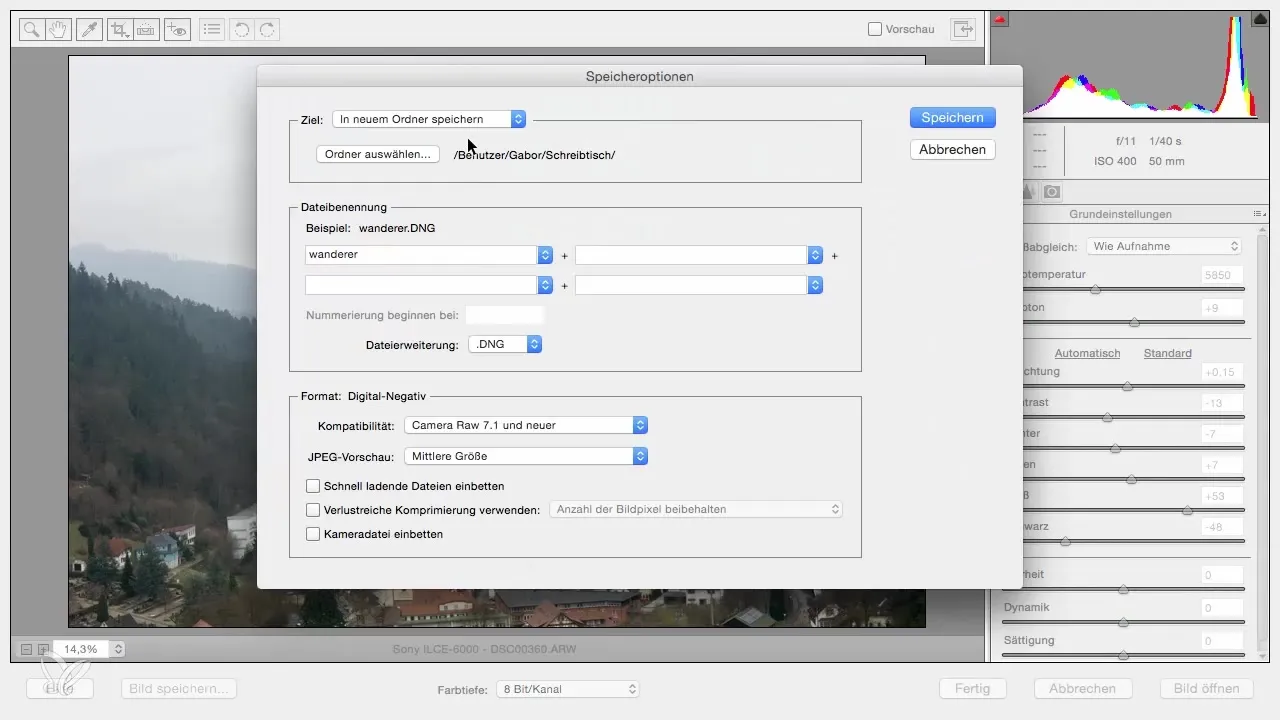
Pasi 4: Stabilește numele fișierului
Stabilirea unui nume pentru fișierul tău salvat este următorul pas. Schimbă numele fișierului din denumirea presetată într-un nume semnificativ, cum ar fi „Pădurea Neagră”. Acest lucru îți va facilita găsirea fișierului și te va ajuta să știi exact ce se află în spatele numelui.
Pasi 5: Salvează DNG și finalizează procesul
După ce ai dat un nou nume fișierului, dă clic pe butonul „Salvează”. Vei vedea că procesul se finalizează cu succes. Privind înapoi, acum vei vedea fișierul DNG în locația de salvare pe care ai ales-o anterior (de exemplu, pe birou). Acest fișier DNG poate fi acum editat cu ușurință și împărtășit cu alții.
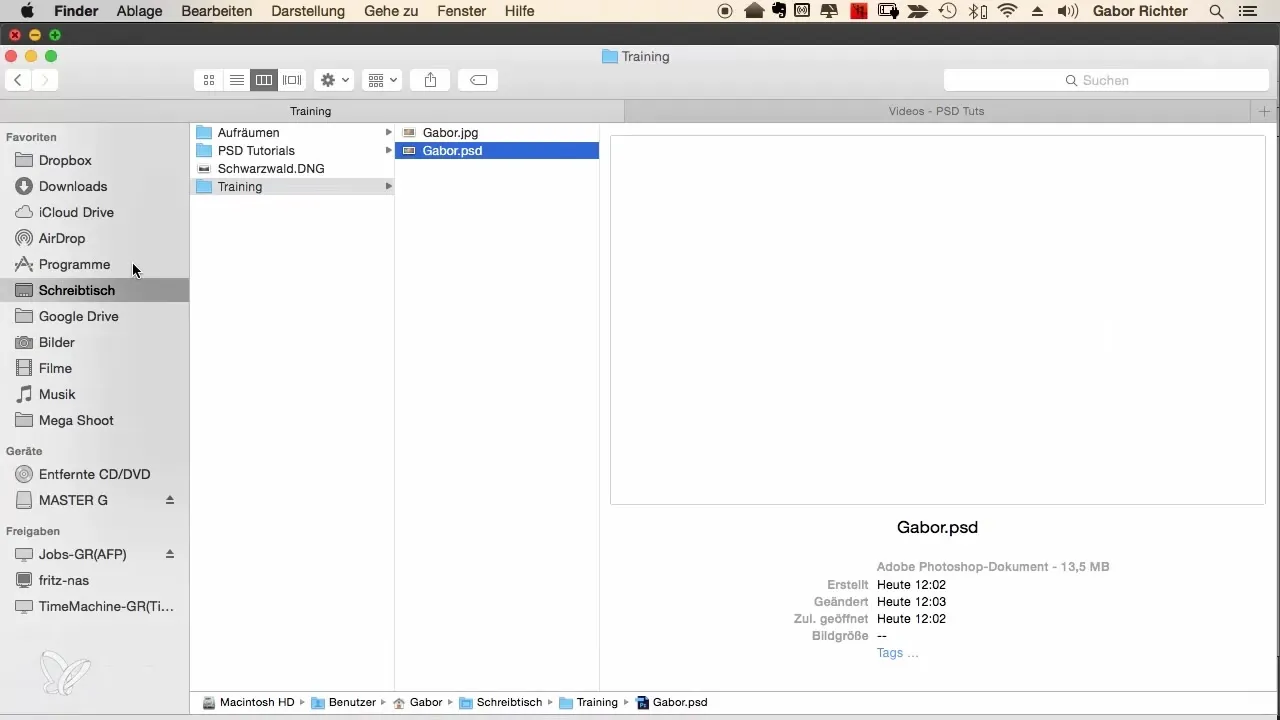
Sumar - Conversia DNG a fișierelor RAW în Photoshop Elements
Conversia fișierelor tale RAW în formatul DNG este o abilitate importantă care îți facilitează gestionarea diferitelor formate RAW. Această ghidare ți-a arătat cât de simplu este procesul și ce pași sunt necesari pentru a efectua cu succes această conversie.
Întrebări frecvente
Ce avantaje are formatul DNG?Formatul DNG este un format standard deschis de la Adobe, care permite o compatibilitate mai mare cu diferite aplicații software.
Pot edita fișiere DNG în Photoshop Elements?Da, fișierele DNG pot fi deschise și editate în Photoshop Elements la fel ca alte formate RAW.
Calitatea imaginii este afectată la conversia în formatul DNG?Nu, conversia în formatul DNG nu afectează calitatea imaginii; fișierul rămâne în rezoluția și calitatea sa inițială.
Cum pot procesa mai departe fișierele mele DNG?Fișierele DNG pot fi deschise și procesate în diferite programe de editare a imaginilor, ceea ce le crește flexibilitatea.


